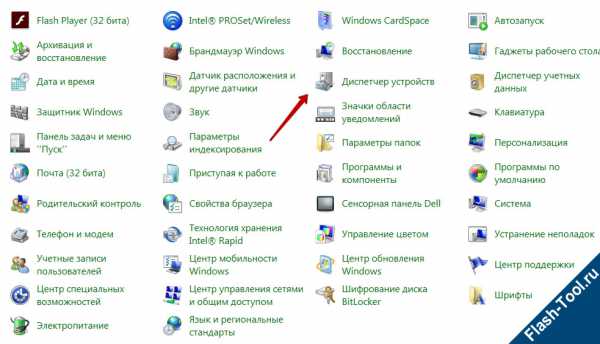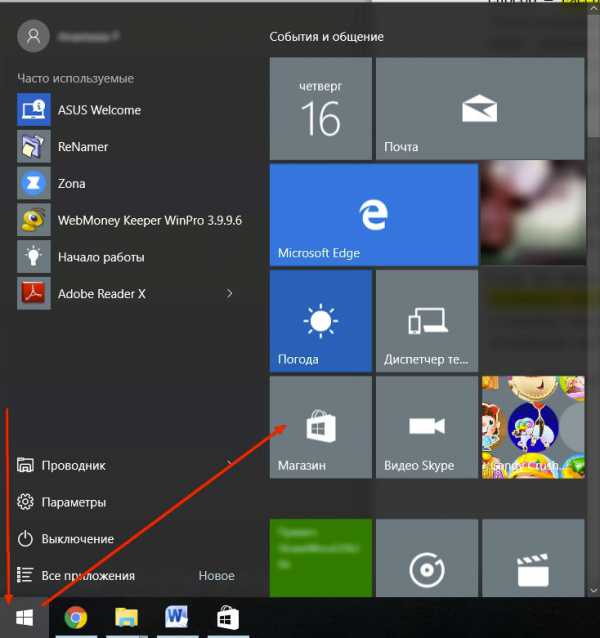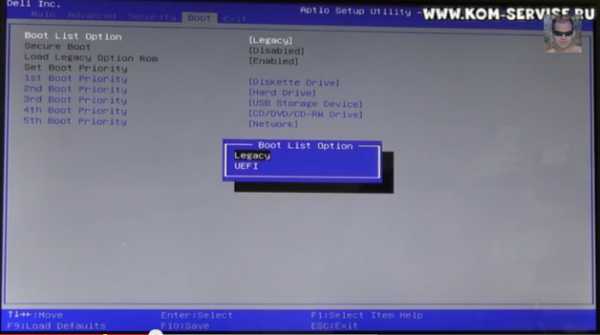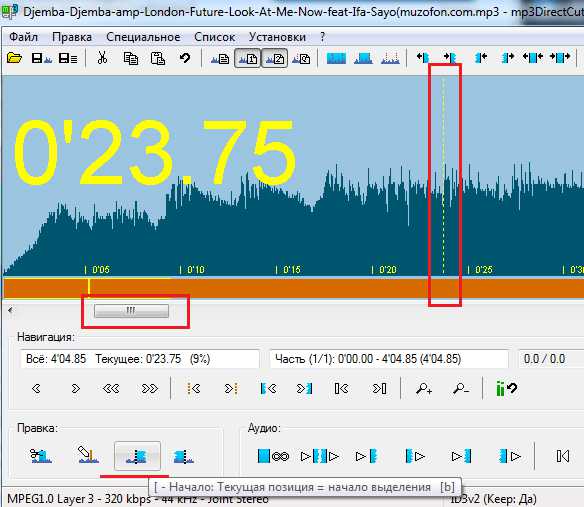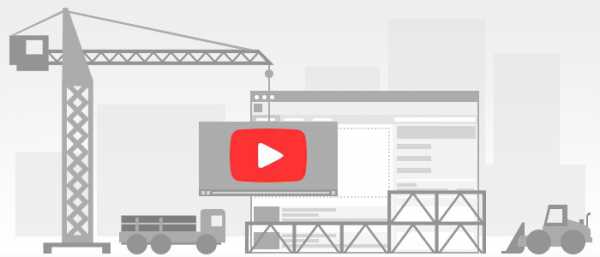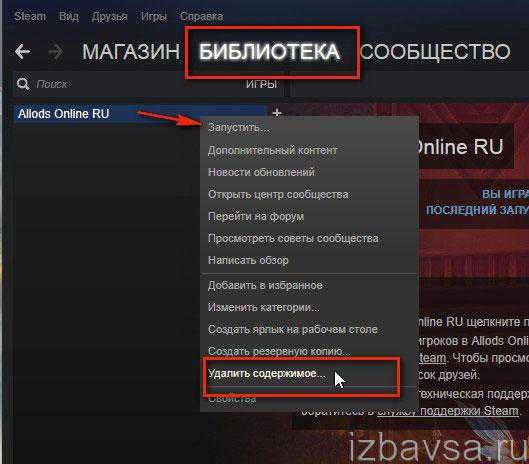Как полностью сохранить сайт на компьютер
Интернет больше не нужен! Скачиваем сайты целиком на свой компьютер
Обычно я сохраняю важные веб-страницы с помощью функции «Файл -> Сохранить как» в любом браузере. Но особо интересные сайты хочется сохранить к себе на диск полностью. При этом чувствую себя хомяком, который тащит всё к себе, но всё равно надо
Ну что ж, скачать сайт целиком это уже давно не проблема, надо лишь выбрать подходящий для себя способ. А их три:
- Открывать каждую страничку и сохранять на диск (для самых перспективных)
- Использовать онлайн-сервисы чтобы скачать сайт полностью на компьютер
- Пользоваться специальными программами для этих целей
А теперь поподробнее о последних двух способах.
Онлайн-сервисы для скачивания сайтов на компьютер
Как несложно догадаться из названия – это специальные сайты, с помощью которых можно скачать к себе другие сайты. Вроде бы всё классно – вставил имя сайта, нажал скачать, и получаешь нужный архив. Но на деле всё оказалось не настолько радужным.
Из сервисов на русском языке мне попалось два. Первый это web-parser.ru, который мне сообщил что сервис переехал, так что идите на сервис Site2ZIP (дословно «сайт-в-архив»), который стал полностью бесплатным! А сервис Site2Zip сообщил мне что временно не работает (уже работает), пользуйтесь сервисом r-tools.org. А он платный Если вам не жалко денег, и вы вообще не против платить за любое действие в интернете, то дальше можете не читать. Кстати, раньше я уже пытался что-то скачать с его помощью, ждал, ждал архив, но так и не дождался…
Из англоязычных сервисов мне ни попалось ни одного. Не знаю, может плохо искал, но я старался Если вам известны какие-либо другие онлайн-сервисы напишите в комментариях.
В общем у меня сложилось впечатление, что эти сервисы либо глючат, либо скачают не совсем то, что хотелось бы, либо платные.
Программы для скачивания сайтов полностью
Набор этих программ никогда не был беден, и всегда они были почти все платными. Видимо такая важная задача – скачивать сайты, раз уж куда ни плюнь – всё платное. Но есть и бесплатное решение, это программа WinHTTrack WebSite Copier. Хотя это ненашенский продукт, русский язык имеется. Его только нужно выбрать после установки программы.
Пользоваться программой довольно легко, нам в этом поможет «мастер». Итак, после запуска программы перед нами дерево папок и файлов слева и приглашение мастера справа. Дерево нужно только для того чтобы открыть ранее сохранённый проект.
Нажимаем «Далее» чтобы начать новый проект или возобновить прерванную закачку.
Далее вводим любое название проекта и путь для сохранения сайта. Можно оставить по умолчанию «C:\Мои Web Сайты»
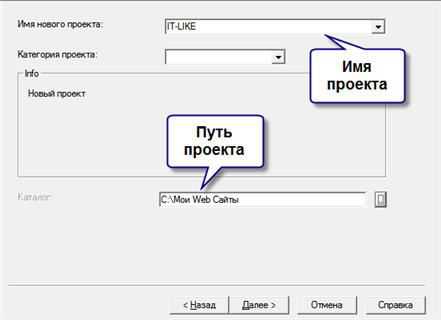
На третьем шаге нужно ввести имя скачиваемого сайта. Для примера, я буду скачивать свой сайт it-like.ru. Кстати, при установке программа устанавливает кнопку вызова в Internet Explorer, нажав на которую сразу откроется новый проект с уже введённой стартовой страницей. Тип проекта можно выбрать «Загрузить сайт(ы)», если это новый проект, или «Продолжить прерванную загрузку», если нужно докачать сайт. Вариант «Обновить существующую закачку» полезен для тех, кто уже имеет копию сайта, но хочет её обновить до последней.

Здесь же можно задать дополнительные параметры, которые могут сократить время загрузки. По умолчанию можно ничего не менять, программа и так отработает нормально. Но всё же рекомендую обратить внимание на некоторые параметры:
Фильтры. Вы можете ограничить тип файлов для закачки. Например, запретить или разрешить скачивание видео или архивов (ZIP, RAR, CAB)
Ограничения. Задайте максимальную глубину сканирования сайта. Глубина – это количество переходов по ссылкам со стартовой страницы для скачивания. Например, если стартовой является главная страница сайта, а глубина равна 2, то программа скачает первый уровень, т.е. главную страницу, и страницы на которые есть ссылки с главной, и всё. Если задать глубину 3, то будут скачены более глубокие страницы. Оптимальным является 3-4 уровня.
Линки. Поставьте галочку «Получить вначале HTML файлы!». Автор даже поставил восклицательный знак, но почему то оставил опцию выключённой по умолчанию. Это позволит скачать сначала основной текстовый контент сайта, а затем уже картинки и другие файлы.
Идём дальше. На четвёртом шаге можно позволить автоматически устанавливать интернет-соединение и разрывать его по окончании закачки. Если оно вам надо – пользуйтесь. Также можно выставить автоматическое выключение компьютера, по окончании работы (галочка «Shutdown PC when finished»). Даже в платных программах такой возможности я не видел.

Нажимаем «Готово» и идём за чашечкой кофе, пока WinHTTrack WebSite Copier работает за нас, скачивая сайт полностью на диск.
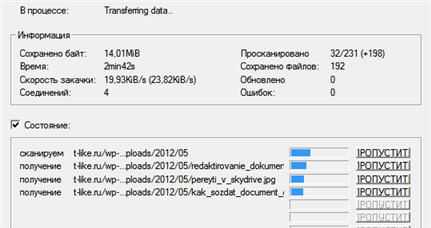
Готовый сайт можно открыть двумя способами.
- из папки, в которую сохраняли проект, кликнув по файлу index.html. В этом случае откроется страница со списком всех проектов. Нужно выбрать интересущий.
- из папки с именем самого проекта, кликнув по файлу index.html. В этом случае сразу откроется скаченный сайт.
Скачать WinHTTrack WebSite Copier 32bit
Скачать WinHTTrack WebSite Copier 64bit
Может существуют и другие бесплатные программы, да ещё и на русском, я не видел. Если чего-то не хватает в WinHTTrack WebSite Copier и не пугает перспектива поиска «крякнутых» версий, то можете ещё попробовать программы Teleport Pro (на английском) или Offline Explorer (на русском, есть портативная версия).
Или если знаете более простой способ как скачать целый сайт, то напишите в комментариях.
PS: а вот так можно сохранять видео из кэша браузера.
Десерт на сегодня, мотивационное видео
IT-like.ru
Как сохранить свой или чужой сайт полностью на ваш компьютер?
Я рада приветствовать на своем блоге как новых, так и постоянных посетителей. Сегодня я вам расскажу, как сохранить сайт полностью на компьютер, чтобы сделать бэкап сайта на WordPress. Также поговорим о том, как скачать чужой сайт с помощью одной бесплатной программы. Цель скачать сайт у всех разная.

Кому-то необходимо сделать копию своего сайта, чтобы воспользоваться ею в случае каких-либо неполадок на хостинге или, не дай бог, взлома. А кому-то хочется украсть шаблон сайта-одностраничника для своих нужд.
Бэкап сайта на WordPress
Вы знаете, мне в сети приходится общаться с разными людьми. Попадались и такие, которые с недоверием относились к разработчикам плагинов. Не верите? Я не шучу! И именно эта причина стала поводом отказа от плагинов для создания резервной копии сайта. Но это не мой случай. Плагин WordPress Database Backup у меня установлен, но все же лишний раз скачать сайт и базу данных не помешает.
1 этап. Скачиваем базу данных
Как скачать базу данных к себе на компьютер я покажу на примере хостинга Timeweb. В начале процесса необходимо кликнуть по ссылке «Базы данных MySQL». Предварительно я подключилась к старой панели хостинга Таймвеб.
После перехода по ссылке вы попадете в панель управления базами данных, где сможете увидеть кнопочку «войти в phpMyAdmin»
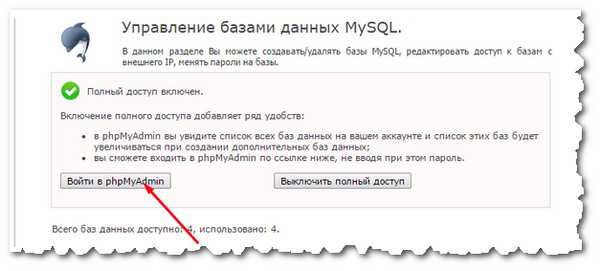
Кликаем по ссылке, вводим пароль и попадаем в «phpMyAdmin». Даже если у вас другой хостинг и совсем другой интерфейс, в любом случае вам необходимо попасть именно в эту панель. С левой стороны вы сможете видеть созданные вами базы данных. Из этого списка выбирайте ту, которую необходимо скачать и нажмите на знак «+», чтобы открыть список содержимого папки.
В верхнем меню имеется ссылка для экспорта.
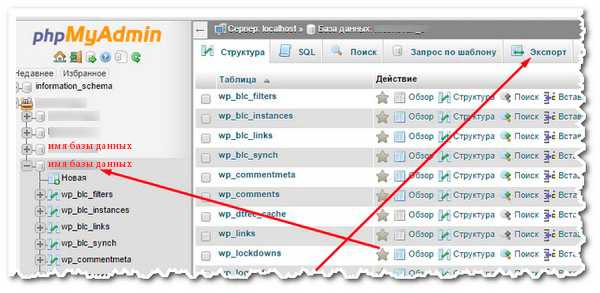
Нажимаем «Экспорт», задаем формат SQL, а затем нажимаем на кнопку с надписью «Вперед».
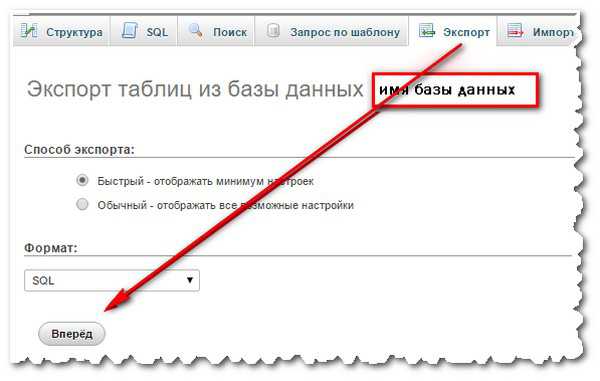
После нажатия на кнопку «Вперед» нам остается только выбрать папку, где будет храниться бэкап и дождаться окончания загрузки. Итак, базу данных мы с вами успешно скачали, теперь можно смело переходить ко второму этапу.
2 этап. Скачиваем файлы блога
Файлы можно скачать двумя способами. Чтобы воспользоваться первым способом, нам достаточно будет и 5 минут. На любом хостинге хранится уже бэкап сайта, вы можете просто взять и скачать его. Для этого перейдите в раздел «Управления Baskup» и не забудьте перед скачиванием установить последнюю дату создания хостингом резервной копии.
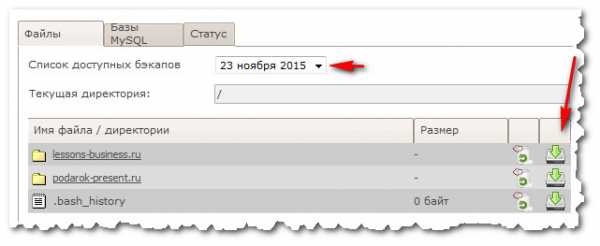
Нажимаем на зеленую стрелочку и сохраняем файлы у себя на компьютере, а лучше на жестком диске.
Второй способ тоже не сложный. Чтобы его применить зайдите в «файловый менеджер» на хостинге.
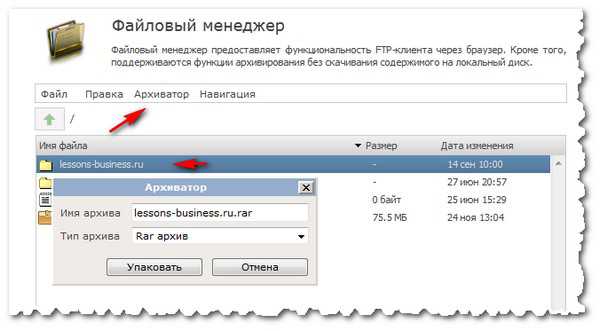
Выделите ваш сайт и пройдите по вкладке «Архиватор», далее «Упаковать». Теперь беспокоится о том, что какой-то файл будет утерян при скачивании не стоит.
Не забывайте с определенной периодичностью делать резервные копии и сохранять их на своем съемном носителе.
Как скачать сайт-конкурента?
Не буду скрывать и признаюсь вам честно, что однажды у меня был опыт скачивания чужого сайта. Знакомому программисту понравился дизайн одной продающей страницы и он мне предложил свои услуги по редакции этого лендинга. «А как мы его будем редактировать?» — удивилась я. На что мне Алексей ответил: «А мы его скачаем!»
Мы его действительно скачали и успешно отредактировали. Можете даже посмотреть на результат.
Самое интересное, что скачать и сохранить чужой сайт совсем не сложно, существует даже специальная программа для этих целей — HTTrack Website Copier. Сейчас вы можете видеть скриншот ярлыка программы на моем рабочем столе.
Установите программу на свой компьютер. Во время установки у вас будет возможность выбрать язык интерфейса программы. После запуска нам предлагают начать новый проект, что мы и сделаем. Поэтому кликаем по ссылке «Далее». Открывается другое окно. В нем задаем любое имя для нашего нового проекта и прописываем путь к папке для сохранения.
Зайдите в раздел «Задать параметры» и проставьте галочки, как у меня на скриншоте.
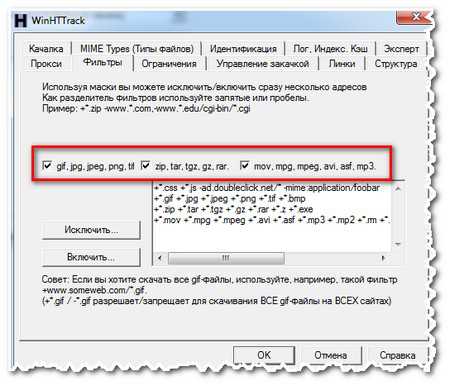
Когда все настройки установлены, можно нажать на кнопку далее.
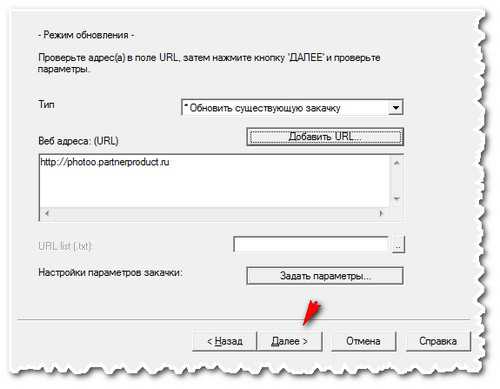
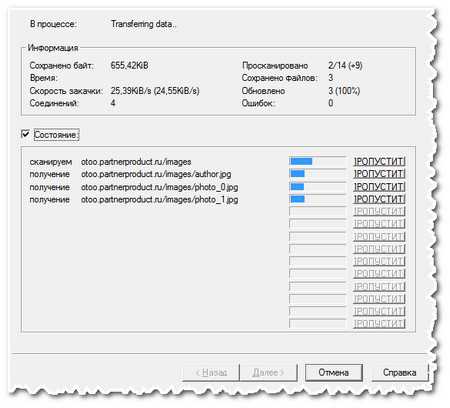
Вот такая маленькая программа способна скачивать большие проекты.
Сегодня мы с вами узнали, как скачать сайт целиком для того, чтобы сделать резервную копию, а также для других нужд. Я сейчас займусь обновлением плагинов на своем сайте WordPress, копию сайта я сохранила, поэтому можно смело обновляться. Для вас как всегда минута отдыха. Пока, пока! Наталья Краснова.
Анекдот.
Добавлено: 2015-12-14
lessons-business.ru
Скачать сайт целиком: лучшие сервисы и программы
Скачать сайт целиком. Как это сделать и зачем это нужно?
Зачастую для сохранения важной информации с сайта используется сочетание клавиш Ctrl + S, работающее в любом браузере. Данная операция позволяет сохранить веб-страницу в удобное для пользователя место на диске.
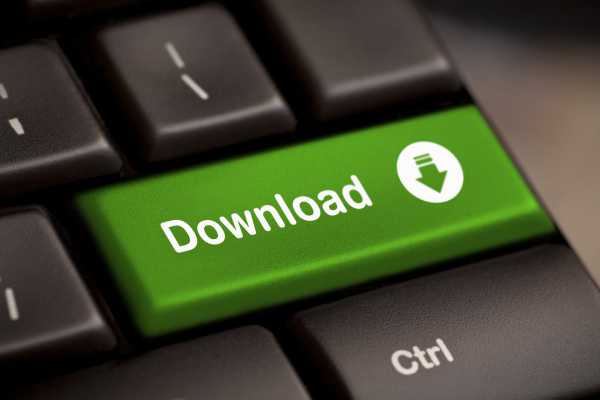
Содержание:
В некоторых случаях может возникнуть необходимость в скачивании большего объема информации и сохранении десятков, а, может, и сотен страниц вручную, а это может занять довольно много времени и сил.
Для решения таких задач существуют специальные on—line сервисы и программные продукты.
К преимуществам on—line ресурсов для скачивания можно отнести кроссплатформенность и отсутствие необходимости в установке программного обеспечения на компьютер.
Под кроссплатформенностью следует понимать возможность работы независимо от операционной системы, установленной на ПК. Таким образом, скачивание сайтов с помощью on—line ресурсов более универсальное, нежели с помощью специальных программ.
Но недостатком такого способа является скудный выбор сервисов, а также отсутствие продвинутых настроек, в отличие от аналогичного программного обеспечения.
Site2zip. Бесплатный ресурс, предоставляющий возможность сохранения веб-ресурсов всего за 3 клика, — первый необходим для ввода названия сайта, второй для ввода цифр с капчи, третий для нажатия на кнопку «Скачать».
Явным недостатком данного ресурса является отсутствие каких-либо настроек, и поэтому сайт будет загружен целиком, при том что скорость сохранения довольно низкая. Данный ресурс подойдет для скачивания небольших сайтов.
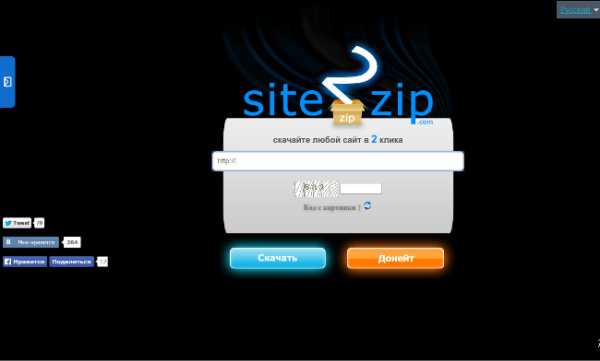
Достоинства:
+ бесплатный; + простой интерфейс ресурса.
Недостатки:
— отсутствие настроек; — медленная скорость закачки.
Robotools. Платный on—line ресурс для скачивания сайтов. Имеет интуитивно понятный, русский интерфейс.
Владелец ресурса предоставляет 4 тарифных плана, в которых плата зависит от количества скачиваемых html-страниц. Тарифные планы: 500 стр – 2 у.е., 4000 стр – 8 у.е., 9000 стр – 15 у.е., 20000 стр – 25 у.е.
Если одна или несколько закачанных страниц в силу каких-либо обстоятельств стали ненужными, их можно удалить не выполняя архивирования (сохранения), тем самым сохраняя средства на балансе.
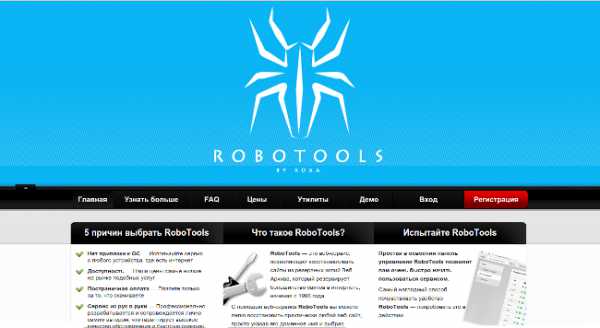
Достоинства:
+ простой интерфейс ресурса; + возможность одновременной закачки нескольких сайтов;
+ возможности предпросмотра скачанных сайтов на сервере, при наличии лишних страниц их можно удалить не потеряв деньги за их скачивание.
Недостатки:
— платный.
вернуться к меню ↑Первой программой нашего обзора будет довольно популярная программа – HTTrack WebSite Copier.
Своей популярностью она обязана простому интерфейсу, поддержке русского языка, кроссплатформенности (возможность работы в большинстве версий операционной системы Windows, от 2000 до 7-й, а также в Linux/Unix/BSD) и главное — софт абсолютно бесплатен!
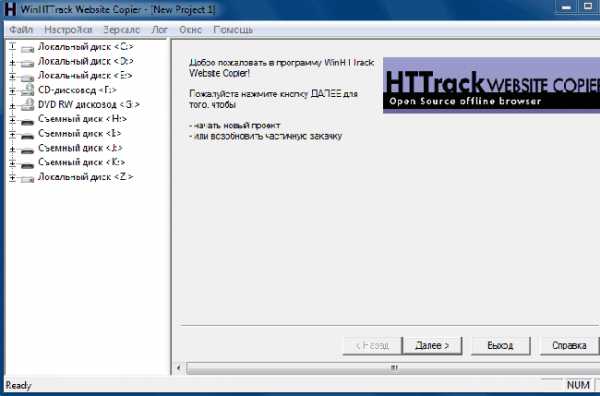
Установка приложения выполняется на английском языке, после установки в настройках есть возможность выбора русского языка. Скачивание веб-ресурса производится с помощью мастера.
Есть возможность выбора места для сохранения сайта, по умолчанию сайты сохраняются в «C:\Мои Web Сайты». Программа поддерживает возможность дозагрузки сайтов, если по какой-то причине загрузка была прервана. Также есть ряд полезных функций позволяющее настроить:
- тип скачиваемого контента (запретить/разрешить медиафайлы или архивы);
- максимальную глубину сканирования сайта (для большинства сайтов подходит глубина 3-4);
- первоочередного скачивания текстовой информации, после чего осуществлять загрузку медиа-контента;
- выключение компьютера после окончания загрузки.
Достоинства:
+ бесплатная; + кроссплатформенная;
+ простой, понятный, русифицированный интерфейс программы.
Недостатки:
— несколько устаревший интерфейс программы.
Teleport Pro.
Платная программа для закачки сайтов. Цена лицензии 50$. Нет поддержки русского языка, хотя интерфейс довольно прост и его освоит даже новичок.
Позволяет выполнять на веб-странице поиск файлов определенного типа, размера, а также поиск по ключевым словам, формировать список всех страниц и файлов сайта.
Важно! При дозагрузке сайта, программа будет скачивать только изменившиеся за последнее время страницы, а также те, которые не удалось скачать ранее. Данная функция позволяет поддерживать наиболее полную и актуальную версию сайта для офлайн-доступа.
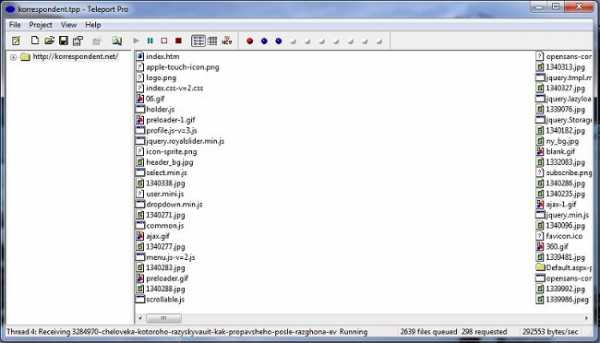
Достоинства:
+ простота в настройке и работе; + ограничение массового скачивания, во избежание блокировки и бана;
+ возможность интеграции в браузеры Opera, IE.
Недостатки:
— платная; — нет поддержки русского языка; — программа работает только в среде MS Windows;
— архаичный интерфейс программы.
Offline Explorer Pro.
Программа от компании Metaproducts, для работы в среде MS Windows, за которую разработчики просят довольно немаленькие деньги. Поставляется в трех версиях — Standard, Pro и Enterprise, цена 60, 150 и 600 долларов соответственно.
За эти деньги пользователь получает возможность скачивать не только html-страницы, но и потоковое аудио и видео.
Имеет современный интерфейс, в котором приятно работать, а также множество разнообразных настроек и функций, среди которых возможность одновременной обработки до 500 сайтов, загрузка запароленных сайтов, наличие собственного веб-сервера для комфортного просмотра скачанных ресурсов.
Важно! Одной из приятных особенностей программы является поддержка функции Drag—n—Drop, которая позволяет сохранять страницы путем их перетаскивания из браузера в программу.
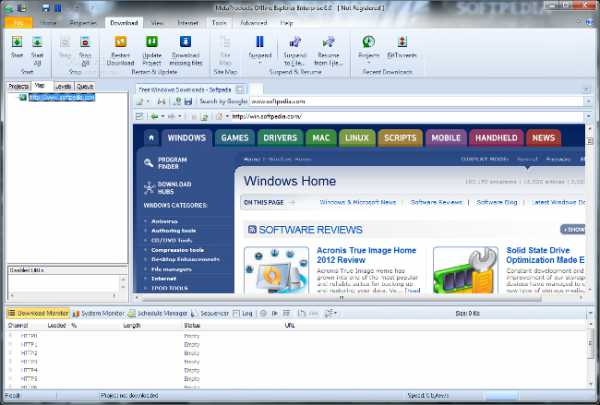
Достоинства:
+ приятный, современный интерфейс; + есть поддержка русского языка;
+ существуют версии не требующие установки (Portable).
Недостатки:
— высокая цена лицензии.
Сегодня рассмотрим как скачать сайт целиком со всеми картинками, картинками из CSS, картинками из тегов img, шрифтами, скриптами, библиотеками и всем остальным
geek-nose.com
Как скачать сайт полностью на компьютер
Причин, по которым может понадобиться скачать сайт, существует множество. Например, медленный и нестабильно работающий канал, важно получить нужную информацию в месте, где отсутствует интернет, понадобилось создать локальную копию на диске для создания личного архива.
Не помешает полная копия пользователям мобильных устройств, учитывая стоимость трафика и не всегда доступную скоростную связь в некоторых местах (см. Как проверить скорость интернет соединения). Плюсы в таком подходе: отсутствие рекламы, скорость открытия страниц, возможность получения информации без интернета. Решений в этом случае три:
- постраничное сохранение нужных страниц;
- онлайн-сервисы закачки;
- специализированные программы
Первый метод очевидный и самый простой. В зависимости от браузера (см. Какой браузер лучше) выбирается пункт в меню «Файл-Сохранить как», или же кликается правой кнопкой на свободном участке и выбирается «сохранить как». Способ топорный и неудобный, подойдёт с целью сохранения десятка страниц.
Сервис site2zip.com в режиме онлайн предлагает сохранить сайт полностью. Интерфейс простой, достаточно вставить ссылку и нажать кнопку «скачать». Процесс происходит медленно, не всегда получается скачать с первого раза. Захватывает картинки и стили.
Результат выдаётся в виде архива (см. Как распаковать архив ZIP, RAR, 7z), после окончания работы появляется кнопка «скачать». Сервис бесплатный, умеет переключаться между английским, русским и немецким языком. По желанию автор сайта предоставляет возможность пожертвования, кнопка «Донейт» расположена на главной странице сайта.
Этот же разработчик предлагает ещё один онлайн-сервис скачивания сайтов: robotools. Найти можно по адресу r-tools.org. Сервис платный, предоставляет в распоряжение пользователя много дополнительных опций:
- многопоточное скачивание сайтов;
- работа с web-архивом (скачивание сайтов по дате, начиная с 1996 года);
- извлекает js-скрипты и swf файлы;
- гарантия качества (если не устраивает результат, деньги возвращаются);
- варианты оплаты с получением дополнительных опций.
Перед использованием сервиса надо ввести логин/пароль, пополнить баланс, далее перейти к окну «мои задачи». После выбираете нужный вариант: скачать целиком или из веб-архива. При первой опции сервис предложит выбрать количество сохраняемых страниц и метод восстановления ссылок, при второй – дополнительно появится окно с выбором нужного года из веб-архива.
После переходим на страницу «список заданий» и наблюдаем процесс скачивания. Когда адреса станут зелёные, появится окно статистики.Далее скачанное собирается в zip-архив на сервере и сохраняется на жёстком диске.
Программы для скачивания сайта на компьютер
Онлайн-сервисы подойдут например тем, кто пользуется рабочим компьютером с ограниченными правами доступа. В других случаях удобнее пользоваться специализированным софтом. Существуют как бесплатные, так и платные варианты, но делают они одну и ту же работу – «зеркалят» выбранный ресурс на жёсткий диск ПК.
WinHTTrack WebSite Copier
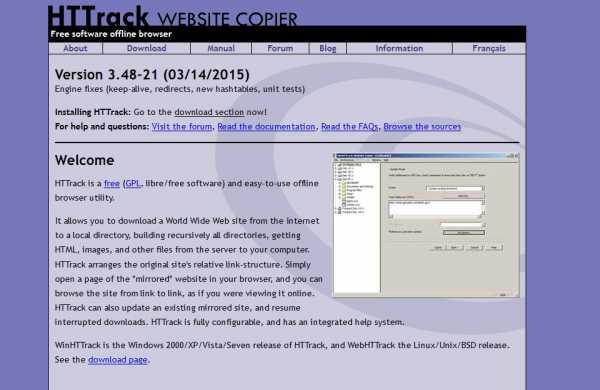 Бесплатная программа с расширенным функционалом доступная для скачивания на официальном сайте. Хотя название явно указывает на ОС Windows, присутствуют версии для Unix и Android. Последнее полезно в аэропорту или на вокзале с общедоступным Wi-Fi. Перед путешествием можно перекачать на выбранное устройство интересующие материалы и не переживать о постоянно теряющейся связи.
Бесплатная программа с расширенным функционалом доступная для скачивания на официальном сайте. Хотя название явно указывает на ОС Windows, присутствуют версии для Unix и Android. Последнее полезно в аэропорту или на вокзале с общедоступным Wi-Fi. Перед путешествием можно перекачать на выбранное устройство интересующие материалы и не переживать о постоянно теряющейся связи.
Процесс установки стандартный, указываем папку, создаём, если понадобится, ярлыки. На старте в разделе Preferens выбираем Language Preferens и ставим Russian. После перезапуска русификация окончена (см. Что делать если пропала языковая панель в Windows). Пользоваться несложно – в момент запуска выбираете имя проекта, место сохранения, вводите URL. Далее увидите окно, в котором в режиме онлайн виден процесс заказчки. Если понадобится, ненужные страницы и файлы можно пропустить.
Из дополнительных настроек – ограничения по количеству страниц и размеру, возможность указать время и скорость закачки, отфильтровать по содержимому, запретить скачивать исполняемые файлы. По окончании работы выдаётся лог с информацией о закачке, где указано количество файлов, размер и затраченное время.
Поддерживает возобновление прерванной закачки и работу с прокси-серверами (см. Как сменить IP адрес компьютера). Для локального просмотра необходимо выбрать файл index.htm в папке с сохранённым проектом, при этом вы попадёте на главную страницу сайта.
Далее можно переносить на флешку, другой компьютер, любое выбранное устройство. Из минусов программы – иногда некорректно работает Java, для заскриптованных сайтов программа подходит не лучшим образом.
WebCopier Pro – trial
Среди заметных особенностей – создание архивов скачанных страниц, раскладка страниц по категориям, имеется встроенный планировщик задач.
Из особенностей – частичное обновление сохранённого сайта, при появлении обновлений перекачка не нужна, WebCopier дополнит и обновит изменившиеся файлы.
Имеет графическое изображение процесса закачки.Сама программа внешне напоминает браузер. Создание закачки интуитивно понятно и схоже с другими подобными программами. Оффлайн-браузер поддерживает скины и добавление перевода, в том числе и на русский язык. Оценочная версия программы работает 15 дней, далее автор предлагает оплатить 300 рублей.
Teleport Pro
Пожалуй самая известная и старая программа, предназначенная для закачек сайта, Teleport Pro доступна для скачивания на этой странице.
Постоянно развивается, выходят новые обновления, добавляются возможности, платная, стоит 49,95 долларов есть триал версия.
Русификатор создавался умельцами, официального перевода нет. Готовые варианты с русификаторами и решением вопроса оплаты есть на популярных ресурсах. Несмотря такие минусы, программа остаётся одной из лучших в своём классе.Мастер проекта может как сохранить весь сайт, так и выбрать отдельные файлы. В наличии поиск по ключевым словам, а это значит, что сохраняются только страницы, в которых содержатся ключи.
Функция исследования сайтов полезна при определении объёма. Некоторые ресурсы запрещают использование оффлайн-браузерами, в программе предусматривается режим имитации браузера, который позволит обходить подобные запреты.
Планировщик задач позволит выбрать время начала и остановки скачивания. Пользователям Dialup предусмотрен дозвон до провайдера. Поддерживает сложное форматирование, работает со скриптами. Без проблем скачивает сайты, на которых другие программы «спотыкаются».
Teleport Pro поддерживает скачивание до 250 000 ссылок.
При первом запуске запустится мастер, в котором, следуя шаг за шагом указываются необходимые параметры. После нажатия кнопки «старт» в верхней панели, программа обсчитает количество работы и приступит к закачке.
Сам процесс виден в рабочем окне, в любой момент останавливается или ставится на паузу. При повторном запуске допускается продолжение закачки, нужно только открыть проект с уже готовыми настройками, сохранённый на диске.
Выводы
Итак, если вам понадобилась программа полного скачивания сайта, выбор обширный (см. Какие программы нужны для компьютера). Если цель – получение информации в оффлайн-режиме без особых изысков, воспользуйтесь WinHTTrack WebCopier. Программы хватит для сохранения небольших и средних сайтов с несложным набором скриптов, или же HTML-страниц.
Для серьёзной работы больше подойдёт Teleport Pro. В случае покупки программы вы получите полноценную техническую поддержку, расширенный набор функций и постоянные обновления.
Если вы пользуетесь чужим компьютером или компьютером с операционной системой, отличающейся от Windows, проще использовать онлайн-сервис site2zip.com. Хоть он и не идеален, но справится со скачкой небольших веб-сайтов.
Читайте также:
- Как установить WhatsApp messenger WhatsApp – популярный мессенджер для смартфонов, с помощью которого можно отправлять текстовые сообщения, медиа и аудиофайлы. Программа выпущена в 2020 году и сегодня принадлежит Facebook […]
- 9 онлайн сервисов для создания фотоколлажей Надоело показывать друзьям чопорные фотографии из альбома, которые после десятой страницы становятся скучны? Попробуйте сделать коллажи и снимки станут информативные и […]
pchelp.one
Как скачать сайт целиком с помощью программы HTTrack?
Каждый активный пользователь интернета не раз сталкивался с ситуацией, когда на просторах всемирной паутины находил крайне полезный сайт, информацию с которого хотелось бы сохранить в свою личную коллекцию. Многие пользователи для этого пользуются инструментом «Закладки», который есть во всех браузерах. Но этот простой способ коллекционирования на самом деле не сохраняет саму информацию, а всего лишь сохраняет ссылку на эту информацию в интернете. Это влечет за собой потенциальные проблемы (описанные далее в статье). Поэтому в некоторых случаях может быть важным сохранить не просто ссылку, но и сами страницы сайта. Причем сделать это в наиболее удобном виде и без излишней кропотливой ручной работы. HTTrack — бесплатная программа, созданная специально для этих целей. В этой статье будет рассказано как скачать сайт целиком с помощью программы HTTrack и какие наиболее важные настройки этой программы следует выставлять в процессе работы.
Зачем скачивать сайты?
Как уже было упомянуто, простое сохранение ссылки на нужную страничку не всегда бывает полезным. Прежде всего очевидно, что при отсутствии доступа к интернету не получится просмотреть информацию по ссылке. Поэтому часто люди предпочитают в браузере нажать сохранение html-страницы. А в случае если таких страниц не одна или две, а десяток или даже сотни, то задаются вопросом, как скачать сайт полностью чтобы элементарно иметь возможность работать с ним оффлайн. Например, удобно было бы копировать папку с файлами сайта на планшет, чтобы почитать их в дороге.
Вторая важная причина, по которой стоит сохранять интернет страницы — это проблема недолговечности. Вы можете иметь постоянный доступ к интернету по нескольким подстраховочным каналам. Но это скорее всего не поможет в случае, если сайт стал недоступен. Может хозяин сайта перестал оплачивать его. Или ресурс заблокировали по каким-то причинам. Или с сайта был удален нужный Вам раздел. Или сайт атаковали злобные хакеры, и он долгое время не грузится. Причин может быть много, но итог один — не получается перейти по сохраненной ссылке, чтобы просмотреть нужную страницу. Спасительной соломинкой может служить кэш Google, из которого иногда можно выудить копии недоступной страницы. Но это слишком неудобный способ и к тому же ненадежный — не все страницы могут храниться в гугл-кэше.
Преимущества использования программ закачки сайтов
Самый простой вариант сохранения интернет-страниц — это использование штатных средств браузеров. Но в этом случае пользователь сталкивается с двумя непреодолимыми проблемами:
1. Страницы приходится сохранять вручную, по одной. Если страниц много, то это неблагодарный труд.
2. Все сохраненные страницы никак не связаны между собой. Открыв первую страницу и нажав ссылку на вторую страницу, браузер будет пытаться открыть адрес в интернете, а не сохраненный файл на Вашем компьютере.
Есть еще третья проблема поменьше — если на всех этих сохраненных страницах используется одна большая картинка (например логотип сайта), то такая картинка будет сохраняться в новый файл рядом с сохраняемыми страницами. А это значит что будет напрасно расходоваться место на жестком диске для хранения многократно дублирующейся объемной информации.
Именно для решения этих трех проблем и были придуманы программы, знающие как скачать сайт целиком сохранив не только текст страниц и изображения, но и структуру ссылок между ними. Таким образом, если такой программой-качалкой скачать статический сайт (состоящий из html, css-файлов и картинок), то можно получить точную копию всех этих файлов на своем жестком диске.
Установка программы HTTrack
Перейдем непосредственно к практике. Прежде всего необходимо скачать программу со страницы закачки на официальном сайте. Можно скачать программу установки и установить, но проще скачать архив с портативной версией программы (третья ссылка в списке ссылок для закачки).
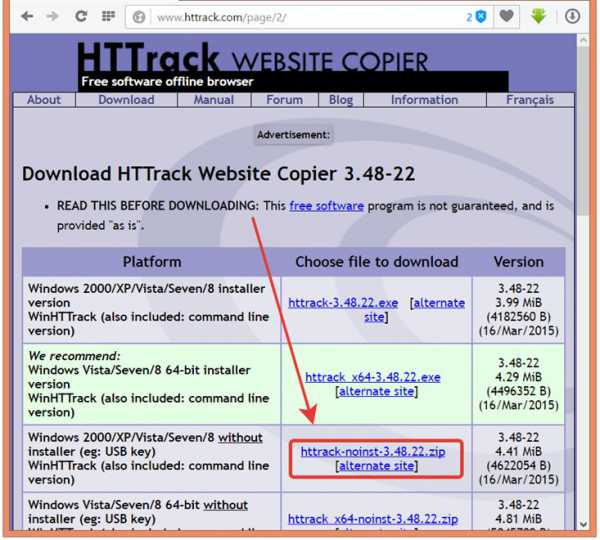
Скачанный архив следует распаковать в любое удобное место и запустить приложение WinHTTrack.exe
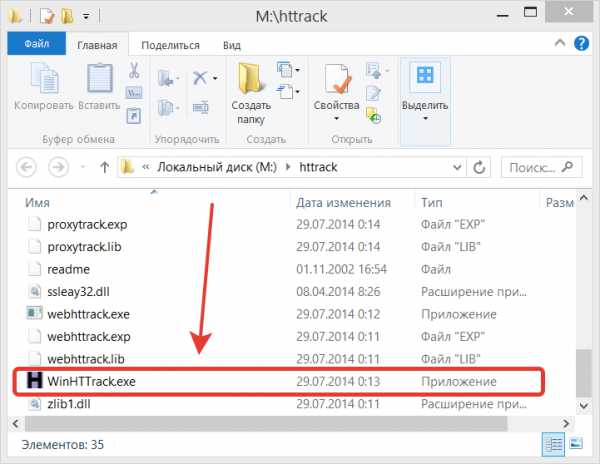
В результате откроется окно программы, в котором можно как скачать сайт полностью, так и скачать выборочные страницы.
Как скачать сайт целиком?
Перед тем как скачать сайт полностью, следует оценить, насколько большой объем информации содержится на сайте. Если на сайте всего пара десятков страниц, то скачать его нетрудно. Но некоторые порталы могут содержать десятки тысяч страниц, и качать их все может не иметь смысла. Поэтому чаще всего ограничиваются скачиванием определенных разделов сайта Для примера предположим, что перед нами стоит задача скачать учебный раздел «Начало работы в Веб» с сайта Mozilla — чтобы на досуге почитать скачанные тексты.
После запуска программы появляется главное окно, в котором предлагается начать новый проект по закачке. Для этого нажимаем кнопку «Далее».
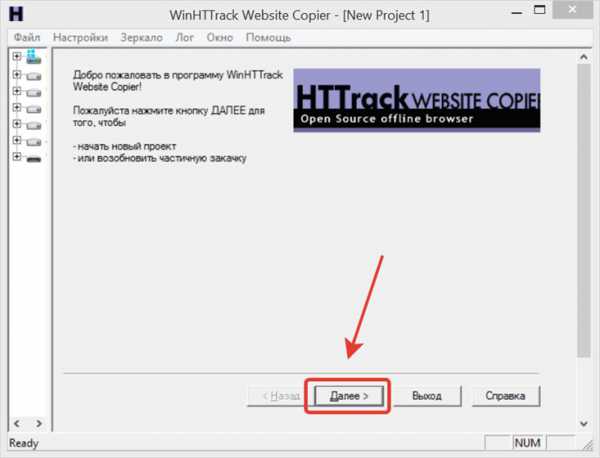
Задаем произвольное имя проекта и указываем путь, куда следует сохранить скачанную информацию.
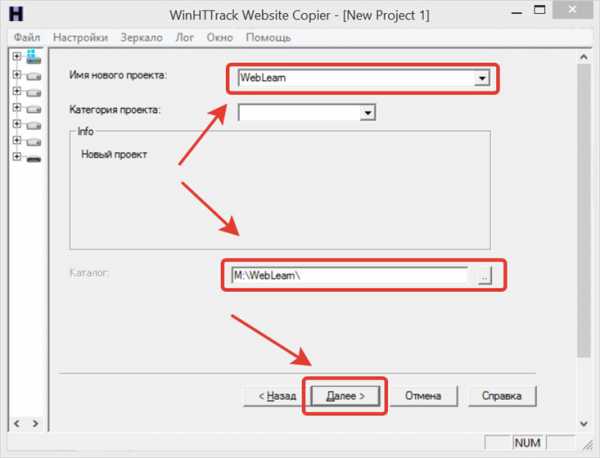
При закачке сайтов следует знать одну важную вещь — программа начинает закачку с определенной страницы, указанной пользователем, сохраняет ее и все картинки на ней. Это первый уровень сохранения. Затем программа последовательно просматривает все ссылки на этой странице, и начинает сохранять html-файлы по этим ссылкам со всем их содержимым. Это второй уровень сохранения. Далее программа переходит на третий уровень, сканируя ссылки на всех страницах второго уровня. После переходит на четвертый уровень, пятый и т.д. до тех пор пока не сохранит все страницы на сайте. Это означает, что если сайт достаточно большой, то с переходом на каждый новый уровень объем сохраняемых данных возрастает в геометрической прогрессии. Поэтому крайне важно изначально указать правильную страницу, с которой будет начато сканирование — чтобы процесс ветвления равномерно охватывал все подразделы и можно было бы задать небольшую глубину сканирования без риска что до каких-то нужных страниц дело не дойдет. Лучший вариант, если это страница, на которой размещено содержание материала, карта сайта или главное меню сайта. Тогда все нужные материалы находятся в шаговой доступности и не останутся без внимания.
В нашем случае мы задаем главную страницу раздела, на которой содержится содержание интересующих нас материалов. А в типе проекта указываем вариант «Загрузить сайты + вопросы». Ценность варианта с вопросами состоит в том, что если на страницах будут ссылки на другие сайты, то программа спросит, нужно ли их закачивать или нет. Без этого пришлось бы тратить много времени и трафика на закачку других ненужных сайтов.
Выставив нужные значения в полях адреса и типа проекта, следует нажать кнопку параметры, чтобы указать, что именно следует закачивать.
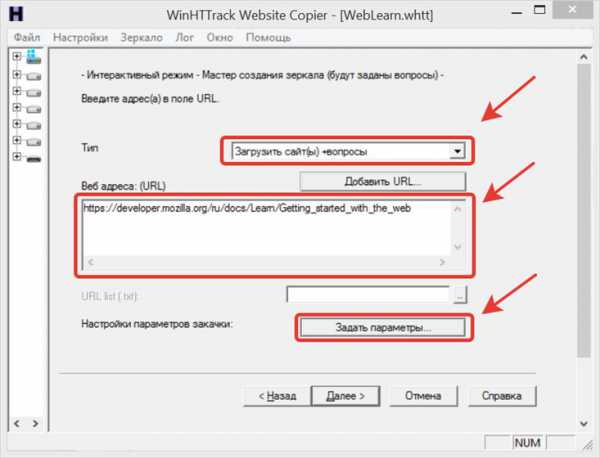
Настройка параметров закачки
Тут во вкладке «Ограничения» нужно указать, на какую глубину (на сколько уровней) осуществлять переход по ссылкам. Также не лишним будет ограничить скорость закачки, чтобы не перегружать сервер сайта интенсивными запросами.
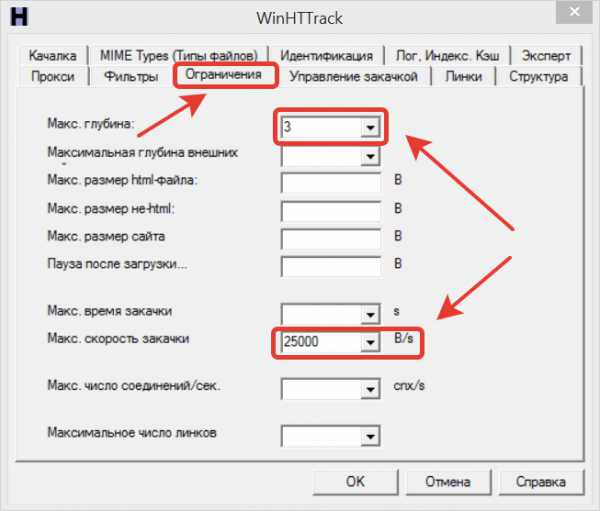
Другим важным моментом является указание типов файлов, которые необходимо загружать. Обычно сайт загружают вместе с картинками. А если на сайте есть музыкальные и видеофайлы, то их загрузка может оказаться нереальной задачей. Поэтому в каждом отдельном случае взвешивается целесообразность загрузки того или иного содержимого. И на основании этого составляется список допустимых и недопустимых к загрузке типов файлов. Задать этот список можно на вкладке «Фильтры».
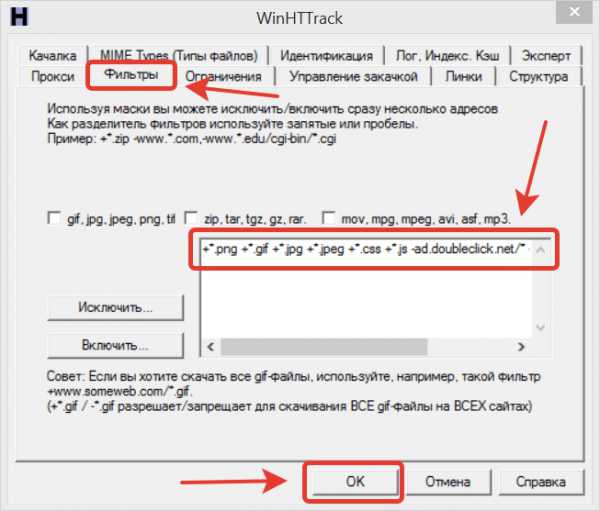
В программе HTTrack содержится и множество других настроек, которые в отдельных случаях могут быть востребованы. Но в подавляющем большинстве случаев достаточно выставить только глубину сканирования и типы файлов.
Запуск процесса
После того как все необходимые параметры заданы, можно перейти непосредственно к этапу закачки. Для этого надо в главном окне программы нажать кнопку «Далее», а в следующем окне — кнопку «Готово».
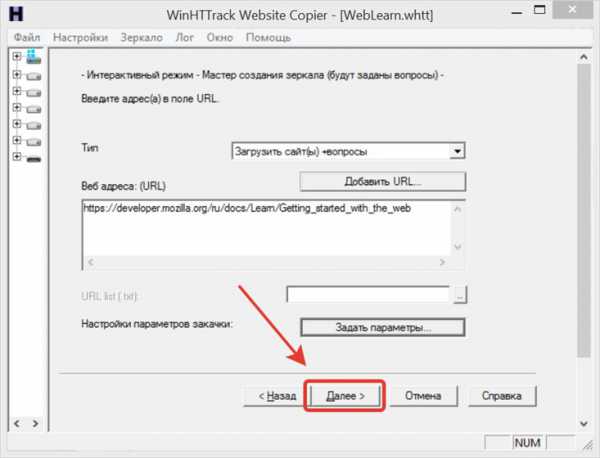
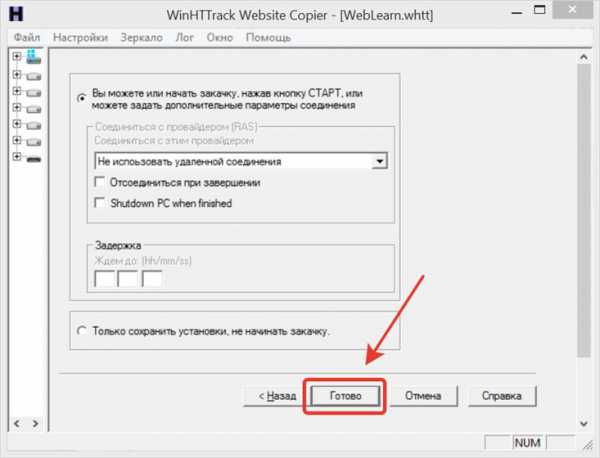
Начнется закачка сайта, в процессе которой будут появляться вопросы, что делать со ссылками на другие ресурсы. Если нет необходимости использовать стороннюю информацию, то лучше всего выбирать вариант «Игнорировать домен».
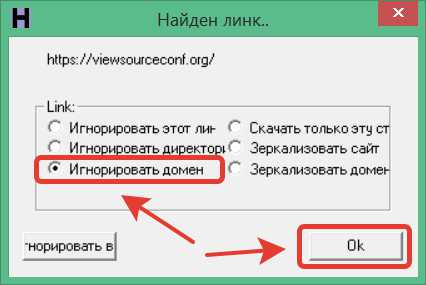
Чем больше глубина сканирования, тем больше сторонних ссылок может обнаружить программа. Поэтому иногда процесс работы с ответами может быть кропотливым. Но это стоит того, поскольку это самый надежный способ закачать именно то, что нужно, и отменить закачку того, что не нужно. По мере исчерпания ссылок вопросов будет становиться все меньше, и в конце концов нам останется только следить за процессом закачки.
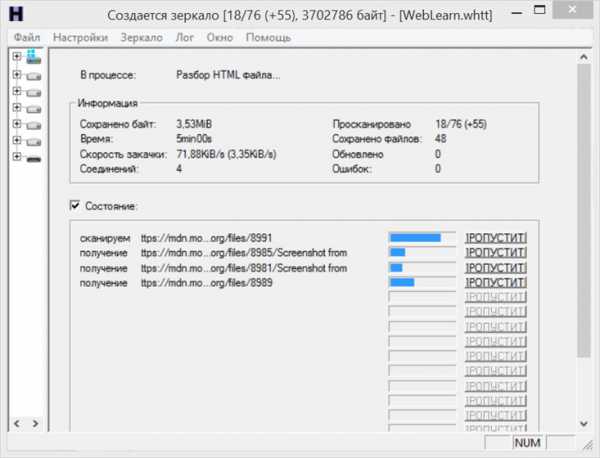
По окончании этого процесса появится окно с сообщением «Создание зеркала завершено».
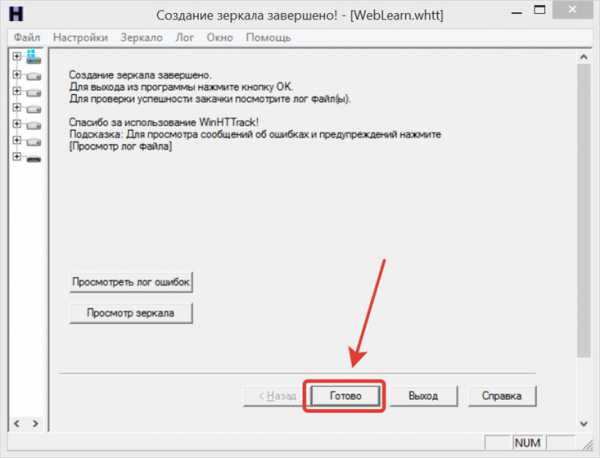
Теперь можно перейти в папку со скачанными файлами и просматривать их. Теперь они доступны даже без доступа к интернету.
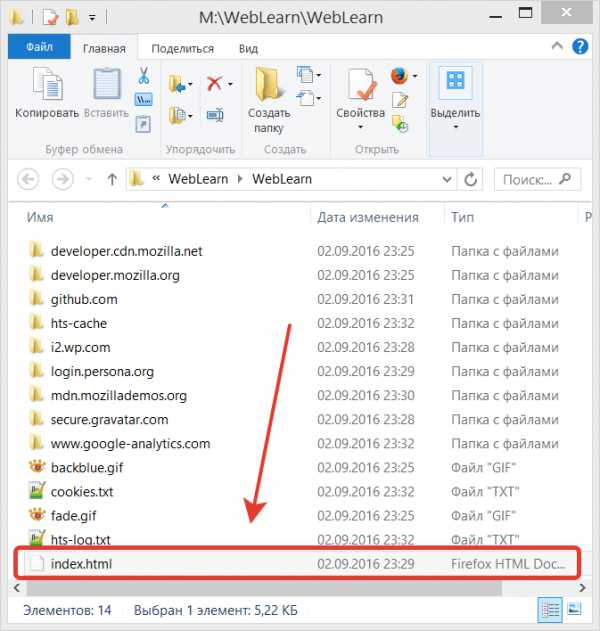
Выводы
С помощью программы HTTrack можно как скачать сайт целиком, так и скачать выборочные разделы сайта. С помощью настроек программы можно задавать глубину сканирования ссылок и тем самым регулировать объем скачиваемой информации, если сайт имеет большое число страниц. Также с помощью фильтров можно ограничить виды скачиваемых файлов, что может быть полезно в случае наличия больших мультимедийных файлов или архивов на скачиваемом сайте. А интерактивные вопросы по ходу закачки позволяют указать программе, что из стороннего содержимого закачивать нужно, а что не нужно. Благодаря этому можно получить копию сайта на своем компьютере и работать с этой информацией офлайн.
LiveLenta.com